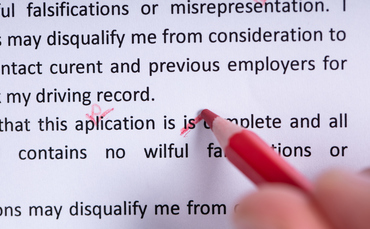Cara mematikan video putar otomatis di Microsoft Store di Windows 11
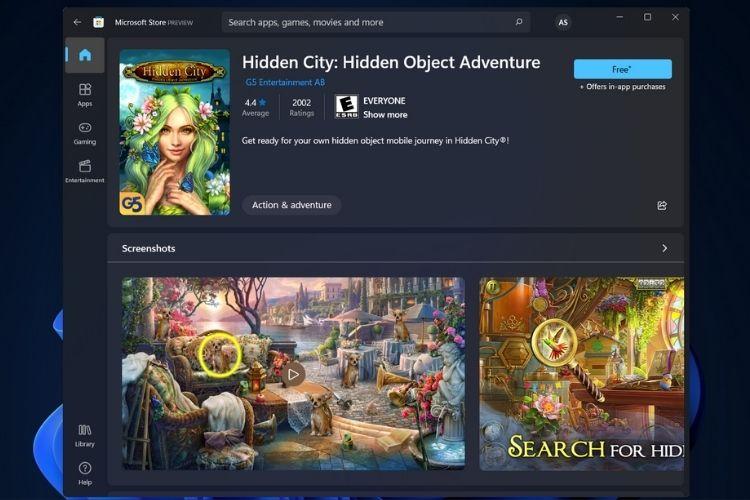
Luncurkan dengan Windows 11 akhir tahun ini, Microsoft Store yang didesain ulang hadir dengan antarmuka pengguna baru yang responsif dan banyak fungsi baru. Namun, itu masih mempertahankan beberapa elemen jahat yang menurut banyak pengguna tidak menggugah selera. Yang paling menonjol adalah fungsi video putar otomatis yang berlaku saat Anda membuka halaman daftar untuk game atau aplikasi. Jadi, dalam artikel ini, kami akan menunjukkan cara mematikan video putar otomatis di Microsoft Store di Windows 11.
Matikan video putar otomatis di Microsoft Store pada Windows 11 (tahun 2021)
Video di halaman daftar pada dasarnya adalah klip promosi untuk aplikasi dan game, yang berarti mereka sering menyampaikan informasi lanjutan tentang perangkat lunak sebelum Anda mengunduhnya. Windows KOMPUTER. Perhatikan bahwa Anda dapat menjeda video jika Anda mau. Namun, fungsi putar otomatis masih mengganggu, itu sebabnya kami menjelaskan cara menghentikan putar otomatis video di Microsoft Store di Windows 11.
Apa itu Video Putar Otomatis di Microsoft Store dan mengapa Anda harus menonaktifkannya?
Fungsionalitas video putar otomatis di Microsoft Store adalah bagian dari tren yang berkembang di situs jejaring sosial dan aplikasi untuk memberikan pengalaman ‘tanpa hambatan’ kepada pengguna. Ini termasuk media putar otomatis, pelacakan aktivitas, dan banyak lagi, tidak peduli seberapa mengganggu atau tidak diinginkan yang ditemukan pengguna. Video putar otomatis di Microsoft Store tidak berbeda. Meskipun, ini sedikit kurang menjengkelkan dan sedikit lebih langsung daripada di beberapa platform lain.
Di Microsoft Store, klip video yang diputar otomatis ada di samping gambar mini tangkapan layar di bagian atas halaman daftar game dan aplikasi. Mengeklik thumbnail ini akan mulai memutar video dengan volume penuh. Ini tidak beralasan dan mengkhawatirkan, terutama jika tingkat volume pada PC Anda relatif tinggi. Dan juga, menghentikan pemutaran otomatis disarankan karena memberi Anda pilihan antara trailer mana yang harus ditonton dan trailer mana yang tidak.
Apa yang terjadi ketika Anda berhenti memutar media secara otomatis di Microsoft Store?
Setelah Anda berhenti memutar otomatis video di Microsoft Store, video di halaman daftar tidak akan lagi diputar otomatis saat Anda mengeklik gambar mini. Sebagai gantinya, saat berikutnya Anda mengunjungi halaman dengan video, Anda akan melihat tombol ‘Putar’ segitiga alih-alih harus menahan cuplikan putar otomatis. Anda dapat menekan tombol Putar untuk menonton video jika Anda mau. Jadi lihat langkah-langkah di bawah ini untuk mempelajari cara menghentikan dan menonaktifkan video putar otomatis di Microsoft Store yang didesain ulang di Windows 11.
Langkah-langkah untuk menonaktifkan putar otomatis video di Microsoft Store
- Hari pertama, luncurkan Microsoft Store dengan mengklik ikon khusus pada bilah tugas.
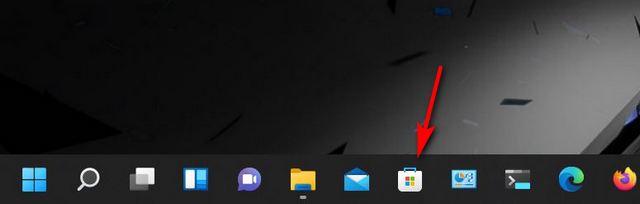
Note: Jika Anda tidak melihat ikon Microsoft Store di Taskbar, cari ‘Microsoft Store’ (tanpa tanda kutip) di Windows Bilah pencarian dan klik pada hasil pencarian pertama untuk meluncurkan aplikasi.
- Lanjut, klik gambar profil Anda di pojok kanan atas. Sekarang dari drop down pilih ‘Instal aplikasi‘.
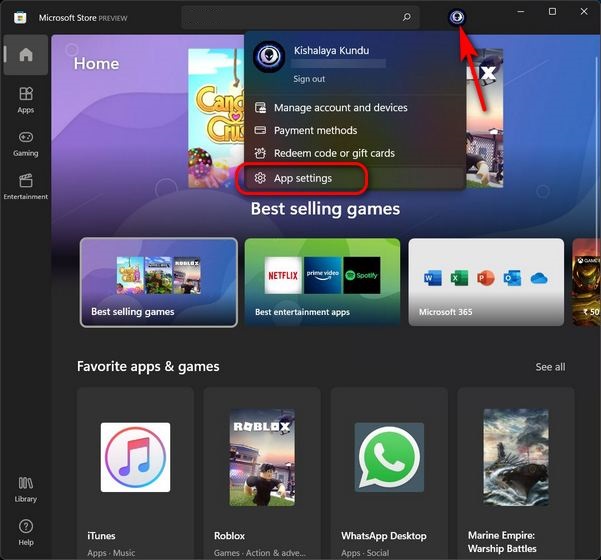
- Di sini Anda akan menemukan fitur ‘Video Autoplay’, yang diaktifkan secara default. Matikan sakelar untuk mematikan fitur Autoplay Video di Microsoft Store di Windows 11 komputer.
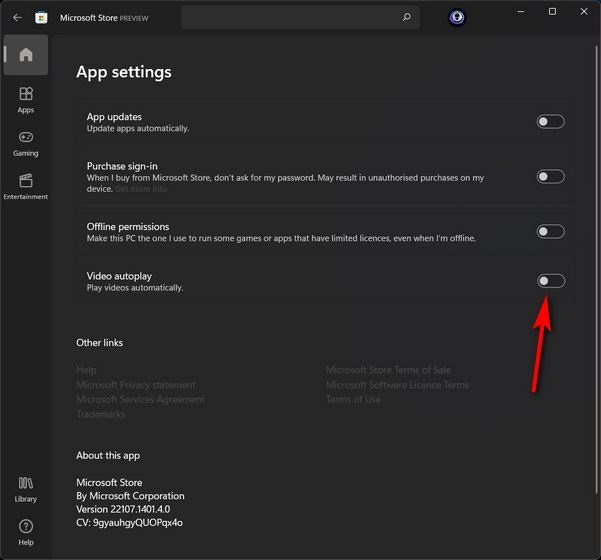
Itu dia! Anda telah berhasil mematikan fitur putar otomatis video di Microsoft Store di Windows 11 KOMPUTER.
Menghentikan video putar otomatis dengan mudah di Microsoft Store
Seperti yang Anda lihat di atas, Anda dapat dengan mudah mematikan video putar otomatis di Microsoft Store di Windows 11. Anda tidak perlu me-restart komputer Anda atau bahkan Microsoft Store agar perubahan diterapkan. Jadi silakan, berhenti memutar video secara otomatis di Microsoft Store di Windows 11 PC dan beri tahu kami jika berfungsi seperti yang diharapkan. Either way, sekarang Anda tahu cara menghentikan dan mematikan video putar otomatis di Microsoft Store, lihat beberapa video kami yang lain Windows 11 tutorial juga. Anda dapat mempelajari cara mengubah pengaturan mode daya di Windows 11 dan bersihkan cache DNS di Windows 11.